Nisan ayında güncellendi 2024: Optimizasyon aracımızla hata mesajları almayı bırakın ve sisteminizi yavaşlatın. şimdi al Bu bağlantıyı
- Indirin ve yükleyin onarım aracı burada.
- Bilgisayarınızı taramasına izin verin.
- Araç daha sonra Bilgisayarını tamir et.
"Makineyi sysprep yapmaya çalışırken önemli bir hata oluştu" hatası sıklıkla Sysprep üç kereden fazla. Sistem hazırlama aracı olarak da bilinen Sysprep, Microsoft tarafından geliştirilmiştir ve Windows'u başka bir donanıma yüklemenize izin verir. Bu araç esas olarak sistem yöneticileri, OEM'ler vb. İçin tasarlanmıştır ve Windows'u birden çok bilgisayara yüklemenizi sağlar.
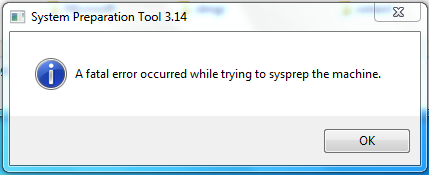
İlk kurulum adımları tamamlandıktan sonra, bilgisayarınızı klonlamak ve Windows'u diğer sistemlere yüklemek için Sysprep aracını başlatabilirsiniz. Çok az kişi bunu biliyor, ancak tek bir Windows görüntüsünde kaç kez çalıştırabileceğiniz konusunda bir sınır var. Bununla birlikte, yama oldukça basittir ve uyguladıktan sonra tekrar kullanabilirsiniz. Nedenleri ve çözümü hakkında daha fazla bilgi edinmek için makaleye göz atın.
SkipRearm Anahtarını Değiştirme
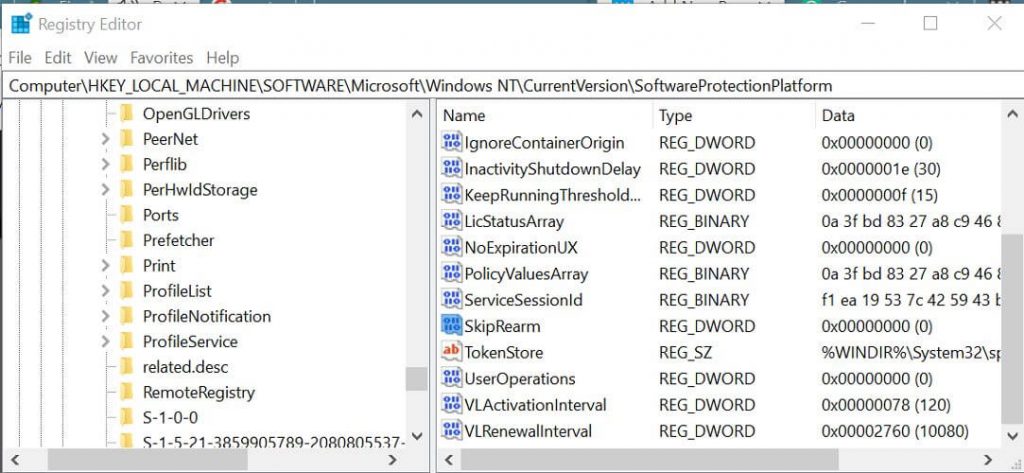
- Çalıştır'ı açmak için Windows + R tuşlarına basın.
- Kayıt Defteri Düzenleyicisi'ni açmak için regedit yazın ve Tamam'ı tıklatın.
- Windows Kayıt Defteri Düzenleyicisi'nde aşağıdaki konuma gidin:
- HKEY_LOCAL_MACHINESOFTWAREMicrosoftWindows NTCurrentVersionSoftwareProtectionPlatform: HKEY_LOCAL_MACHINESOFTWAREMicrosoftWindows NTCurrentVersionSoftwareProtectionPlatform
- Sağ bölmede "SkipRearm" düğmesini bulun.
- Özellikleri açmak için "SkipRearm" düğmesine çift tıklayın.
- Değer Verisi alanına 1 yazın ve Tamam'ı tıklatın.
- Kayıt Defteri Düzenleyicisi'ni kapatın ve hatanın düzeltilip düzeltilmediğini kontrol edin.
SkipRearam anahtarını değiştirerek, Windows'daki önemli Sysprep hatasını düzeltebilirsiniz. Kayıt defteri anahtarlarını değiştirmeden önce bir geri yükleme noktası oluşturduğunuzdan emin olun.
Nisan 2024 Güncellemesi:
Artık bu aracı kullanarak, sizi dosya kaybına ve kötü amaçlı yazılımlara karşı koruma gibi bilgisayar sorunlarını önleyebilirsiniz. Ek olarak, bilgisayarınızı maksimum performans için optimize etmenin harika bir yoludur. Program, Windows sistemlerinde oluşabilecek yaygın hataları kolaylıkla düzeltir - mükemmel çözüm parmaklarınızın ucundayken saatlerce sorun gidermeye gerek yoktur:
- 1 Adım: PC Onarım ve Doktoru İndirme Aracı'nı indirin (Windows 10, 8, 7, XP, Vista - Microsoft Altın Sertifikalı).
- 2 Adımı: “Taramayı Başlat”PC sorunlarına neden olabilecek Windows kayıt defteri sorunlarını bulmak için.
- 3 Adımı: “Hepsini tamir et”Tüm sorunları düzeltmek için.
Windows 10 Görüntüsünü Onarma
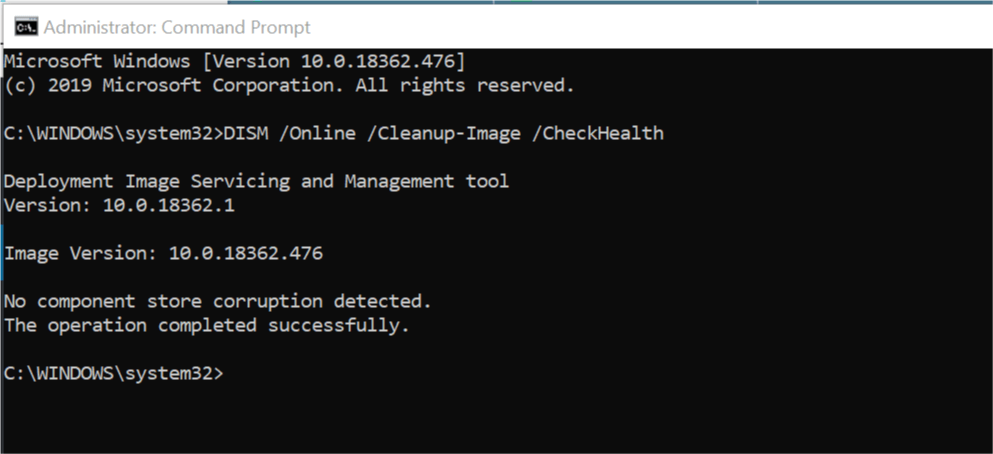
- Arama çubuğunu çağırmak için Windows tuşuna basın.
- Cmd yazın.
- Komut istemine sağ tıklayın ve Yönetici olarak çalıştır'ı seçin.
- Komut istemine aşağıdaki komutu yazın ve Enter tuşuna basın
- DISM / Çevrimiçi / Temizleme ekranı / CheckHealth
- Yukarıdaki komut, durumu hızlı bir şekilde kontrol eder ve düzeltilmesi gereken veri bozulması olup olmadığını belirler.
- Sorun algılanırsa, Windows görüntüsünü yeniden oluşturmak için aşağıdaki komutu kullanabilirsiniz:
- DISM / Çevrimiçi / Temiz Görüntü / Restore
- İşlem birkaç dakika sürebilir.
- İşlem tamamlandığında bir başarı mesajı görüntülenir.
- Komut istemini kapatın ve Sistem Kurulum Aracını başlatın.
Bilgisayarınızdan MSDTC hizmetini kaldırın.

Bu hata, MSDTC hizmetinin çalışmamasından veya düzgün çalışmamasından kaynaklanır.
- Bu sorunu gidermek için, MSDTC hizmetini kaldırıp yeniden yüklemeniz gerekir.
- Komut isteminde, yönetici olarak aşağıdaki komutu çalıştırın:
- msdtc'yi kaldır
- Bu, bilgisayarınızdaki MSDTC hizmetini kaldırır.
- MSDTC hizmetini yüklemek için, şimdi komut istemine aşağıdaki komutu yazmalısınız
- msdtc'yi yükle
- Tek yapmanız gereken komut istemi penceresini kapatmak ve sorunlarınızın çözülüp çözülmediğini kontrol etmektir.
Bu yöntemin birkaç kullanıcı için etkili bir çözüm olduğu kanıtlanmıştır.
Bu iki düzeltme, Windows 10 da dahil olmak üzere Windows işletim sisteminin diğer sürümleri için de geçerlidir, ancak bu hata genellikle Windows 7'de oluşur.
Uzman İpucu: Bu onarım aracı, depoları tarar ve bu yöntemlerden hiçbiri işe yaramadıysa, bozuk veya eksik dosyaları değiştirir. Sorunun sistem bozulmasından kaynaklandığı çoğu durumda iyi çalışır. Bu araç, performansı en üst düzeye çıkarmak için sisteminizi de optimize eder. tarafından indirilebilir Burayı tıklatarak

CCNA, Web Geliştirici, PC Sorun Giderici
Ben bir bilgisayar tutkunuyum ve pratik bir IT Professional'ım. Bilgisayar programlama, donanım sorunlarını giderme ve onarım konularında yıllarca deneyimim var. Web Geliştirme ve Veritabanı Tasarımı konusunda uzmanım. Ayrıca Ağ Tasarımı ve Sorun Giderme için CCNA sertifikam var.

